当前位置: 首页 > win7如何更改文件扩展名?win7文件扩展名更改教程
win7如何更改文件扩展名-win7文件扩展名更改教程?
更改文件扩展名可以改变相应文件的属性和格式,只需对其进行重命名即可。但有时我们会发现文件扩展名找不到,无法进行更改,此时可将文件扩展名取消隐藏,下面一起来看看。
win7文件扩展名更改教程
1、首先在文件夹中找到需要更改的扩展名的文件。
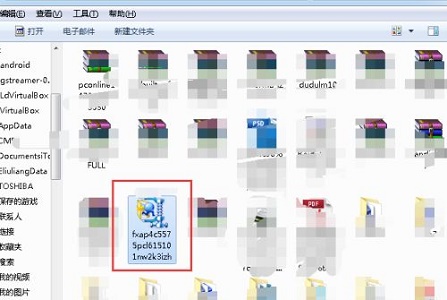
2、选中它之后点击上方“工具”

3、在下拉菜单中点击“文件夹选项”

4、点击上方“查看”选项卡
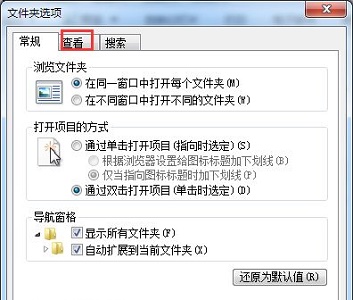
5、取消勾选图中的“隐藏已知文件类型的扩展名”
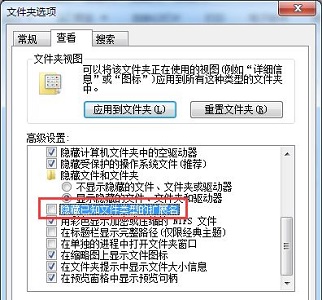
6、然后我们再使用重命名就可以直接更改文件的扩展名了。
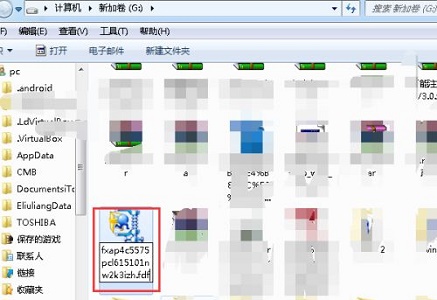
7、更改完成后在弹出对话框中点击“是”即可。
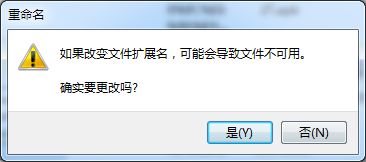
以上就是win7文件扩展名更改教程了,大家快去跟着教程一起更改文件扩展名吧。

2024-10-10

2024-10-08

2024-10-09

2024-10-10

2024-10-10

2024-10-09

2024-10-06